信诺科技:INTEL隐藏的硬盘加速秘密
时间:2018-08-21 作者:xnit 点击:
次

傲腾是Intel最近一直推广的新型存储技术,简单说他就是一个新型的闪存技术,目前主要就是用来在家用PC上给硬盘加速的东东哦。
虽然这个东东在某宝只要99元,但是毕竟要占用一个M.2接口,而且它只能用来给机械硬盘加速,SATA口的固态硬盘不能用(用了容易负优化)。
其实,小诺知道一个优化方案:一个低容量NVME硬盘+SATA固态硬盘,性能与NVME硬盘几乎无异!
这种加速方案其实就是利用高速NVME固态硬盘划分出一部分空间用来当做缓存用来加速SATA硬盘,无论是机械硬盘还是固态硬盘。除了持续读写,4K随机读写性能也能让SATA硬盘获得难以置信的表现。
而且实现方式其实和傲腾内存差不多(小诺在之前的文章为亲们分享过奥腾内存的加速作用)
除了要准备两块硬盘之外,最重要的就是主板要支持傲腾内存的Intel RST Premium功能,亲们可以自行查询哦。
好了,小诺简单重复一下,NVME固态硬盘+SATA固态硬盘+合适的主板就能实现硬盘加速。
下面就是见证秘密揭露的时刻了。
首先开机进入BIOS(按del或者F1进入,具体按键亲们看主板设计哦),然后找到“设置——高级(Setup—Advanced BIOS Features)”,找到SATA控制器设置,一般叫“SATA Controller Mode”,选择设置为“Intel RST Premium”。

然后是非常重要的一步,找到BIOS里Boot项,找到Launch CSM,将其设置为Disabled关闭状态!只有这样,Intel RST才能接管PCIe NVMe固态硬盘的管理工作。

设置好BIOS后按下F10保存退出并重启,开始安装Windows 10系统。
此处注意哦,系统安装小诺强烈推荐Windows 10 1803,因为只有从1803版本开始,Intel RST驱动程序才被集成进Windows安装镜像,之前的版本需要手工注入再制作成U盘安装盘使用,非常麻烦。
另一点非常重要,就是使用NVME固态硬盘当做系统安装盘时,要留出一部分空间当做缓存加速区使用,这部分容量不要分区!至于预留的容量,最大是64GB,小诺也是如此推荐的,最小不要小于16GB哦。

系统安装过程小诺略过,之前说过太多次了。
下半部分操作在系统安装完毕后开始,先从Intel官网下载对应的Intel Rapid Storage Technology驱动程序,安装完毕运行RST控制界面,然后亲们会在主界面框内有一个“启用”的文字链接按钮,点击它。
这时,页面会切换内容显示,在“选择分配为高速缓存内存的大小”处,小诺建议最好是选择“全磁盘容量(最大64GB)”,或者“自定义”设置加速磁盘容量,然后在“选择加速模式”处,选中“最大化性能”即可了哦。
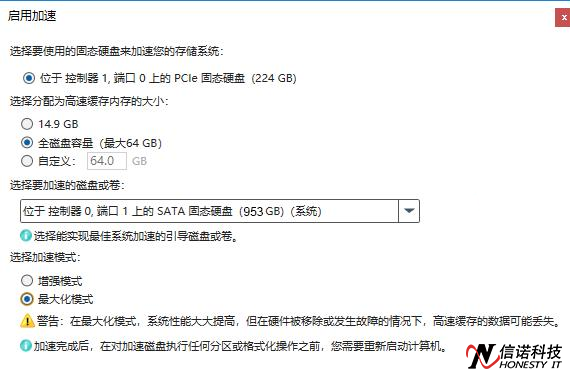
如此一来,NVME固态硬盘除了负责当做系统盘外,还有一部分会用来给另一块硬盘做加速,如果是使用SATA固态硬盘,它的4K读写性能几乎可以提升到媲美NVME固态的程度!
而且这样做也不会占用一个M.2接口哦,更重要的是,它不像傲腾一样需要指定i3以上的CPU才能实现,可使用范围广泛得多了。



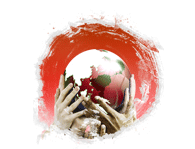




 您的位置:
您的位置:
 IT外包服务与产品
IT外包服务与产品